前言
本片教程首先假定你对于MS-DOS以及基于DOS架构的Windows 9X有一定的了解并且掌握基本的DOS命令,熟悉Windows的基本操作方法,如果你对于这些没什么了解的话,请期待我即将更新的DOS入门指南系列
你需要的文件
既然要使用PCem进行模拟,首先就需要安装PCem。可以前往官方地址进行下载
网址:PCem (pcem-emulator.co.uk)
当然速度嘛……一言难尽
博主在这里为大家提供了网盘分流(博主自建的网盘哦)
网址(所有要用的文件都在这):https://pan.awmc233.top/s/nqcV
文件都下载好了,我们就可以开始喽
配置PCem并将其初始化
与其说是安装不如说是配置,PCem并没有安装程序,直接把下载好的压缩包解药到任意目录就行
接下来,把PCem固件压缩包里面的所有文件覆盖到PCem目录下的roms文件夹中
现在,PCem的初始化已经完成了,ROM包真的是太太太不好找了,看在博主找了这么久的分子上,不关注一下博主吗(B站Awmc233)
配置一台虚拟机
运行PCem.exe会显示如下界面
具体各个按钮功能博主都为大家标出来了
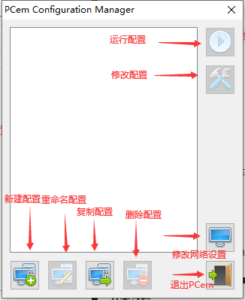
点击新建配置按钮
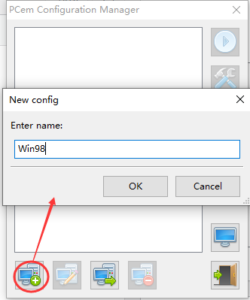
建议使用如下配置
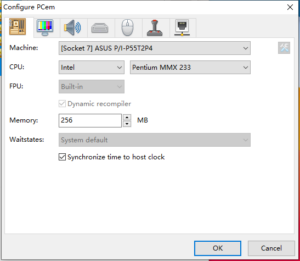
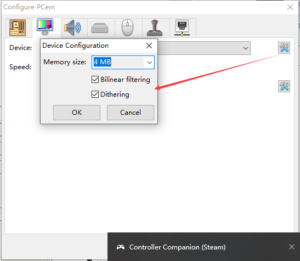


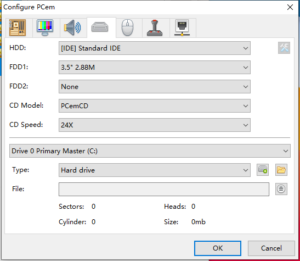
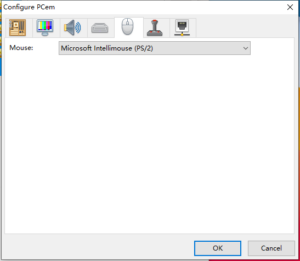
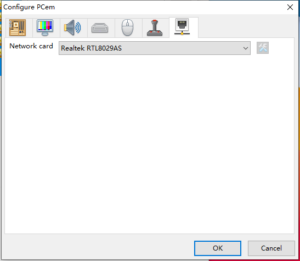
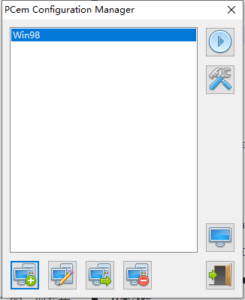
这样虚拟机的基本配置就完成了,但是这只是创建了一个虚拟机配置,想要它真正引导还要挂载启动镜像.
推荐本站淘宝优惠价购买喜欢的宝贝:
本文链接:https://hqyman.cn/post/6130.html 非本站原创文章欢迎转载,原创文章需保留本站地址!
休息一下~~



 微信支付宝扫一扫,打赏作者吧~
微信支付宝扫一扫,打赏作者吧~